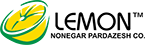همانطور که در مقاله قبل اذعان داشتیم قصد داریم تا وب مستر و تمامی ابزارهای موجود یا تب های در آن را بررسی و معرفی کنیم. حال ارائه این مقاله در راستای تکمیل مقاله ی قبل می باشد چراکه مقاله ی قبل به دلیل طولانی شدن مطالب نیمه کاره ماند و مطالب به صورت کامل در مورد performance report ارائه نشد حال به بخش دوم این قسمت خواهیم پرداخت :
همانطور که گفتیم وقتی به محیط وب مستر وارد می شوید در سمت چپ پنجره باز شده گزینه یا تب performance را که باز می کنید در سمت راست صفحه ی جدیدی برای شما باز خواهد شد که شامل دو بخش گزارش می باشد. بخش بالا یا همان گزارش نموداری و بخش پایین یا همان گزارش جدولی. قابل ذکر است که در مقاله ی قبل بخش بالا یا همان گزارش نموداری را تشریح ساختیم حال به تشریح بخش پایین یا همان گزارش جئولی خواهیم پرداخت.
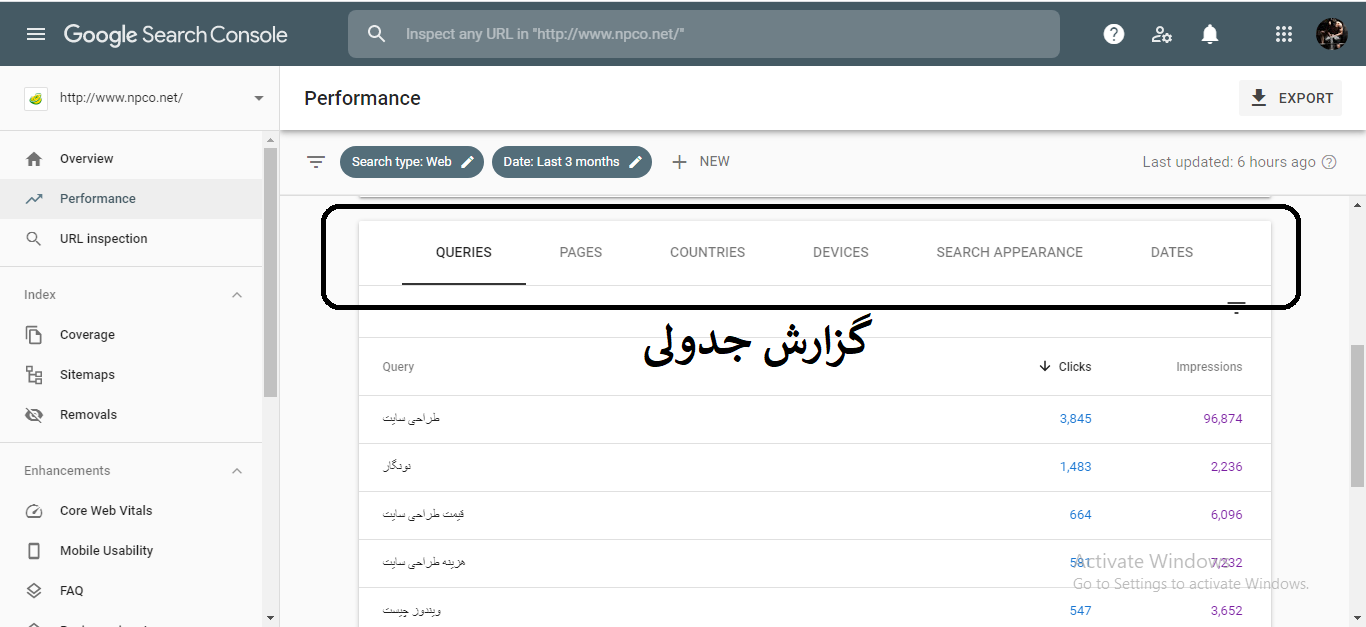
گزارش جدول:
در این گزارش، جدول داده ها گروه بندی شده را براساس بعد انتخاب شده، به نمایش در می آورد. داده های جدول براساس ویژگی جمع می شوند مگر اینکه نتایج را براساس صفحه یا ظاهر جستجو، فیلتر یا مشاهده کنید. گزارش جدول می تواند براساس دلایلی با گزارش نموداری متفاوت باشد. در گزارش جدول شش فیلتر و یا گروه مشخص شده داریم که برای ارائه گزارش می توانند هر کدام اطلاعات مختص خود را در اختیارمان بگذارند. حال به معرفی این فیلترها می پردازیم:
-Queries
-Pages
-Countries
-Devices
-Search Appearance
-Dates
Queries
در این نوع فیلتر شما، رشته هایی که در قالب پرس و جو از طرف کاربرانی که در گوگل جستجو کرده اند و از این طریق از سایت شما بازدید به عمل آورده اند را مشاهده می کنید. در این صورت شما این امکان را دارید که این لیست پرس و جو را برای کلمات کلیدی مشاهده کنید و درصورتی که کلمات کلیدی مد نظرتان را در این پرس و جو مشاهده نکنید آنگاه در می یابید که محتوای مناسب و کافی مربوط به آن را ارائه نداده اید و اگر کلماتی همچون "ویاگرا" و یا "کازینو" رو مشاهده کردید به احتمال زیاد سایت شما هک شده است. وقتی که هرکدام از گزینه های مربوط به فیلتر گزارشات جدول را انتخاب می کنید، در سمت راست آن با انتخاب کردن تب های مربوطه می توانید سوالات متداول را مطرح کنید و ستون های مربوطه به نمایش در خواهد آمد که شامل تعداد کلیک ها و نمایش ها و نرخ کلیک ها و موقیعت می باشد لازم به ذکر می باشد که شما می تاوانید با فعال کردن یا غیر فعال کردن این گزارشات را به جدول اضافه کنید. نکته ای که می توان آن را در نظر داشت این است که به دنبال سوالاتی باشید با نمایش بالا (Impressions) و نرخ کلیک (CTR) کم، چرا که این سوالات می توانند به شما کمک کنند تا بتوانید عناوین و قطعه ها خود را برای مطابقت با علایق کاربران خود بهبود ببخشید.
Pages
انتخاب این نوع فیلتر، داده ها را براساس صفحه جمع می کند تا براساس ویژگی موجود در جدول. هنگام گروه بندی براساس صفحه ، می توانید داده های طولانی را در جدول از دست دهید، این مورد در سایت های بسیار بزرگ بیشتر به چشم می خورد. در این قسمت مبحثی به اسم Skip redirects یا پرش از هدایت ها وجود دارد که به شرح زیر می باشد.
پرش از هدایت ها: URL پیدا شده توسط کنسول جستجوی گوگل ممکن است با URL واقعی متفاوت باشد. به عنوان مثال سایتی را در نظر بگیرید که شامل دو نسخه از یک صفحه می باشد به عنوان مثال example.com/article برای کاربران نسخه دسکتاپ و m.example.com/article برای کاربران نسخه موبایل. گوگل ممکن است هر دو URL دسکتاپ را برای هر دو جستجو ی نسخه ی دسکتاپ و موبایل نشان دهد اما نکته دقیقا همین جاست که اگر شما از طریق تلفن همراه جست و جو را انجام دهید هدف تگ a پیوند مربوط به نسخه ی موبایل را نمایش می دهد اما اگر از دسکتاپ برای جستجو استفاده می کنید هدف تگ a پیوند مربوط به نسخه ی دسکتاپ خواهد بود. به عبارتی در یک دسکتاپ پیوند اصلی به صفحه دسکتاپ اشاره دارد و در تلفن همراه پیوند اصلی به صفحه ی تلفن همراه اشاره دارد که به این فرآیند جست و خیز می گویند.
Countries
این فیلتر نماینگر کشوری می باشد که جستجو از آن جا صورت گرفته است.
Devices
نوعی دستگاهی که کاربر در آن جستجو کرده است را نمایش می دهد به عنوان مثال : تلفن همراه یا دسکتاپ. نکته قابل تامل این است که اگر برای یک صفحه مورد نظر دو پیوند جداگانه داشته باشید( به عنوان مثال: برای صفحه ی مقالات سایت خود دو پیوند داشته باشید که نسخه دسکتاپ آن با نسخه ی تلفن همراه آن، متفاوت باشد) ، آنگاه ممکن است نتوانید معیار ها را مقایسه کنید مگر اینکه از ویژگی Domain استفاده کنید.
Search Appearance
دراین نوع فیلتر مواردی همچون Web Light results و FAQ rich results را مشاهده می کنید.
Web Light results
این فرآیند نسخه سبک و کدگذاری شده یک صفحه وب، بهینه سازی شده را نمایش می دهد.
FAQ rich results
کسانی که سوالات متداول را به صفحه خود اضافه می کنند و همچنین آن را با داده های ساختاری مشخص می کنند ، برای نمایش در نتایج جستجوی Google با این سوالات متداول واجد شرایط می شوند.
Dates
داده های خود را براساس روز گروه بندی کنید. این داده ها می تواند شامل داده های اولیه باشد. همه تاریخ ها در منطقه زمانی اقیانوس آرام (PT) هستند. به طور پیش فرض، فقط روزهای کامل شامل می شوند (روزهایی که از نیمه شب تا نیمه شب داده داریم). اگر می خواهید روزهای جزئی را وارد کنید (به عنوان مثال امروز) ، باید فیلتر تاریخ را تغییر دهید تا تاریخ شروع دقیق آن مشخص شود.